前言
什么是可编辑表格呢?简单来说就是在一个表格里面进行表单操作,执行增删改查。这在一些后台管理系统中是尤为常见的。

今天我们根据vue2 + element-ui来设计一个表单表格组件。(不涉及完整代码,想要使用完整功能可以看底部连接)
开始设计
1.表单组件
首先我们思考表格里面的表单元素应该如何实现。在用户使用的时候,我们希望用户传入一个指定的类型自动去匹配对应的表单组件。那我们就应该将所有类型做一个集成,并分别给他们一个类型名称。
当然,为了最大程度为他们保留在element-ui已经实现的属性与方法,formEle肯定接收的是一个对象,对象里面包含了他要展示的组件类型,一些原element-ui的属性方法,我们使用$attrs便可以直接将属性绑定到element-ui的表单组件上。
我们为这个表单元素组件取名为formEle,并最大程度为他们保留在element-ui已经实现的属性与方法。当然我们也可以修改一下一些常用属性的默认值,例如打开clearable清除属性,设置placeholder默认值。
下面是部分代码
<template><el-inputv-if="formType === 'input'"v-model="localValue"v-bind="$attrs"v-on="$listeners":clearable="clearable":placeholder="placeholder"><template v-for="(value, name) in $slots" #[name]><slot :name="name"> </slot></template></el-input><el-input-numberv-else-if="formType === 'inputNumber'"v-model="localValue"v-bind="$attrs"v-on="$listeners":placeholder="placeholder"><template v-for="(value, name) in $slots" #[name]><slot :name="name"> </slot></template></el-input-number><el-selectv-else-if="formType === 'select'"v-model="localValue"v-bind="$attrs"v-on="$listeners":clearable="clearable":placeholder="placeholder"><el-optionv-for="item in options"v-bind="item":key="item.value"></el-option></el-select><el-date-pickerv-else-if="formType === 'datePicker'"v-model="localValue"v-bind="$attrs"v-on="$listeners":placeholder="placeholder":endPlaceholder="endPlaceholder":startPlaceholder="startPlaceholder"></el-date-picker><el-time-selectv-else-if="formType === 'timeSelect'"v-model="localValue"v-bind="$attrs"v-on="$listeners":placeholder="placeholder"></el-time-select><el-time-pickerv-else-if="formType === 'timePicker'"v-model="localValue"v-bind="$attrs"v-on="$listeners":placeholder="placeholder":endPlaceholder="endPlaceholder":startPlaceholder="startPlaceholder"></el-time-picker><el-switchv-else-if="formType === 'switch'"v-model="localValue"v-bind="$attrs":placeholder="placeholder"></el-switch><el-cascaderv-else-if="formType === 'cascader'"v-model="localValue":options="options"ref="cascader"v-bind="$attrs"v-on="$listeners":placeholder="placeholder"></el-cascader>
</template><script>
export default {name: 'ClFormEle',props: {// 表单类型formType: {type: String,default: 'input'},modelValue: null,options: {type: Array,default: () => []}},model: {prop: 'modelValue',event: 'editModelValue'},computed: {localValue: {get() {return this.modelValue},set(val) {this.$emit('editModelValue', val)}},clearable() {return this.$attrs.clearable === false ? false : true},placeholder() {let text = '请选择'if (this.formType === 'input') {text = '请输入'}return this.$attrs.placeholder || text + (this.$attrs.label || '')},rangeSeparator() {return this.$attrs.rangeSeparator || '至'},startPlaceholder() {if (this.formType === 'datePicker') {return this.$attrs.startPlaceholder || '开始日期'} else {return this.$attrs.startPlaceholder || '开始时间'}},endPlaceholder() {if (this.formType === 'datePicker') {return this.$attrs.startPlaceholder || '结束日期'} else {return this.$attrs.startPlaceholder || '结束时间'}}},methods: {// 获取级联组件的回显值getCasLabelcader() {this.$nextTick(() => {return this.$refs.cascader?.inputValue})}}
}
</script><style lang="less" scoped>
.el-input {width: 100%;height: 30px;
}
.el-select {width: 100%;
}
.el-date-editor {width: 100%;
}
</style>需要注意的是我们还需要将
element-ui组件的插槽位置预留出来。
2.考虑表格组件
首先我们要想到我们可能会使用表单组件的校验等功能,那么在最外层就一定需要el-form来包裹表格组件。
其次是表单组件上model的绑定值的选择。可以预料的是我们最终绑定的数据一定是一个数组格式的。因为表格肯定不会只有一条数据。但是我们又无法在表单的model属性上绑定数组,所以我们可以将数组封装为数组对象的格式。
<!-- modelValueCom 为表格数据 -->
<el-form ref="formRef" :model="{ formData: modelValueCom }">
接下来我们将对列的数据进行处理。列的数据肯定也是一个数组结构的,每列我们分为两个板块,一个是用在el-table-column上的属性值,一个则是内部表单内容的属性值。为了方便区分,我们将采用一些数据格式:
[{prop: 'name',label: '姓名',minWidth: '200px',formEle: {formType: 'input'}}
]
上面的formEle对象就行将来需要用在表单组件上的属性值,而其他属性则是直接作用在el-table-column上的。
<el-table-columnv-for="columItem in columList":key="columItem.prop"v-bind="getColumnAttr(columItem)"
>
getColumnAttr方法的作用就是剔除formEle属性
接着就是关于表单组件的使用了。既然我们需要表单的校验方法,我们就需要el-form-item组件来包裹表单组件,而组件上最重要的prop属性则可以直接在上面的列数据中获取,注意因为数据是数组,我们需要使用下标绑定到具体的哪条数据上,label属性我们则可以直接省略,因为我们已经有表头来展示了。
<el-form-itemv-if="row.isEdit":prop="'formData.' + $index + '.' + columItem.prop":rules="columItem.formEle?.rules"
>
说到表头我们可能需要想到为他添加必填校验的表示符,我们在formEle里面加入showRequiredIcon属性判断是否需要展示必填校验。
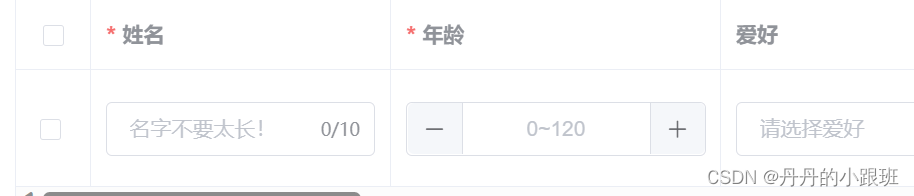
<el-table-columnv-for="columItem in columList":key="columItem.prop"v-bind="getColumnAttr(columItem)"
><template #default="{ row, $index }"><el-form-itemv-if="row.isEdit":prop="'formData.' + $index + '.' + columItem.prop":rules="columItem.formEle?.rules"><ClFormElev-model="row[columItem.prop]"v-bind="columItem.formEle"v-on="eventMap[columItem.prop]":label="columItem.label"></ClFormEle></el-form-item><!-- getLabel方法用于回显,解析一些下拉,级联,时间等 --><span v-else>{{getLabel(getFormType(columItem),columItem,row[columItem.prop],$index)}}</span></template><template #header><span v-if="columItem.formEle?.showRequiredIcon" class="required_icon">*</span>{{ columItem.label }}</template>
</el-table-column>
最后我们应该还需要有一列操作按钮对行数据进行修改,保存,删除等操作。修改,保存就是修改表格数据的isEdit属性,让在表单元素与span展示中切换。
<el-table-column v-bind="btnColCpd"><template #default="{ row, $index: index, column }"><slot name="endColumn" :data="{ row, index, column }"><el-buttonv-if="!row.isEdit"type="text"icon="el-icon-edit"@click.native.stop="rowEdit(index)">修改</el-button><el-buttonv-elsetype="text"icon="el-icon-check"@click.native.stop="saveRow(index)">保存</el-button><el-popconfirmv-if="isDelBtnTip":title="delBtnTip"@confirm="delRow(index)"><el-buttontype="text"icon="el-icon-delete"class="del_btn_text"slot="reference">删除</el-button></el-popconfirm><el-buttonv-elsetype="text"icon="el-icon-delete"class="del_btn_text"slot="reference"@click.native.stop="delRow(index)">删除</el-button></slot></template>
</el-table-column>
btnColCpd是一个关于最后一列属性配置对象,我们可以的使用element-ui里面el-table-column组件的属性来控制最后一列。
到这一个简单的表单组件结构就基本实现了。
当然,上面的设计还有很多的缺陷,比如表单组件的方法该如何绑定,各个表单组件插槽该如何抛出,表单的校验可不可以在离开行的时候触发,如果想要使用的组件formEle不包含怎么办等等,想要实现一个完整的表单表格组件这些都是必须要考虑的。我封装了一个较为完整的表单表格组件,大家可以在TableForm查看。
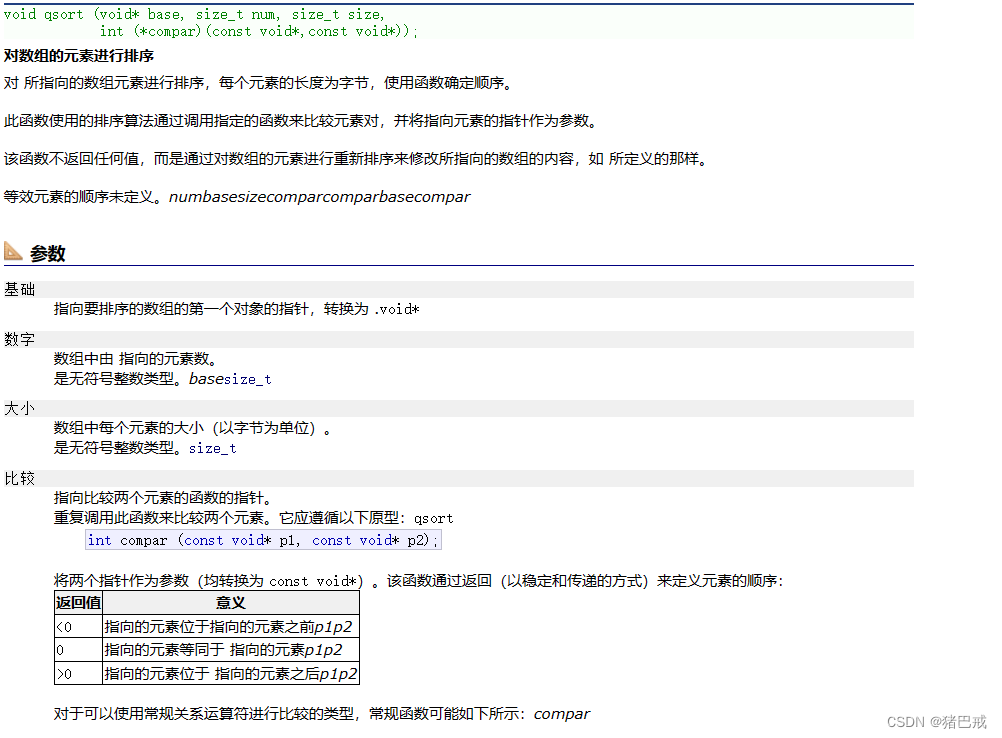
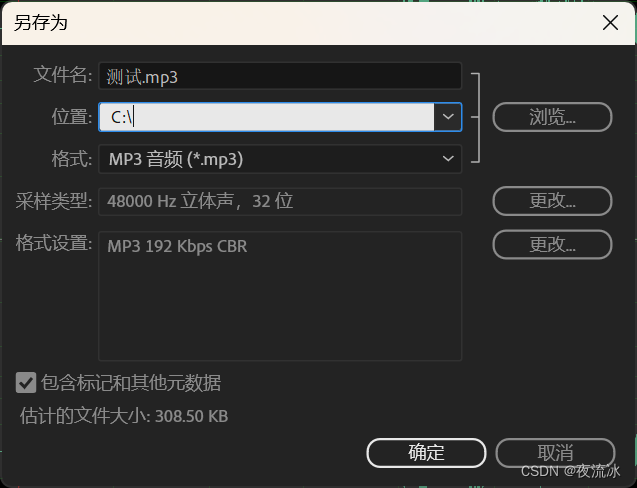
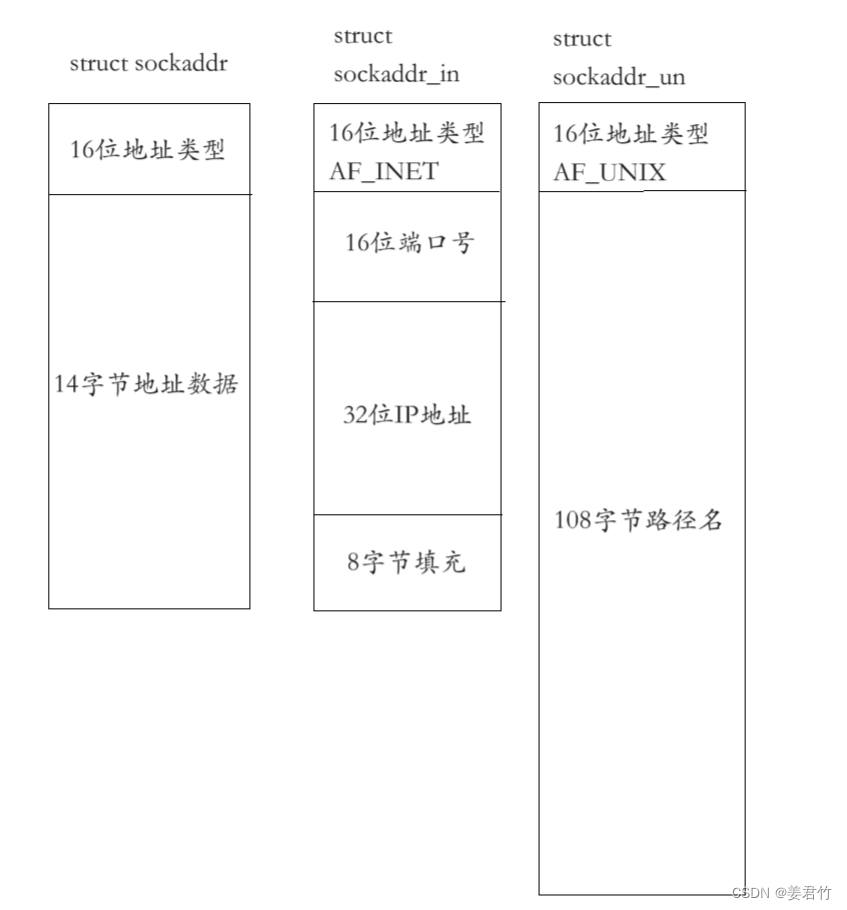
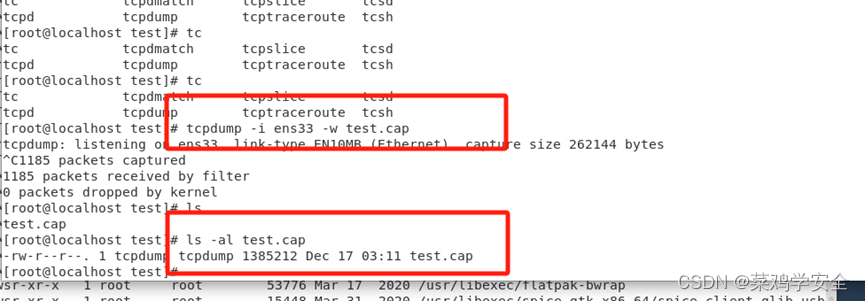
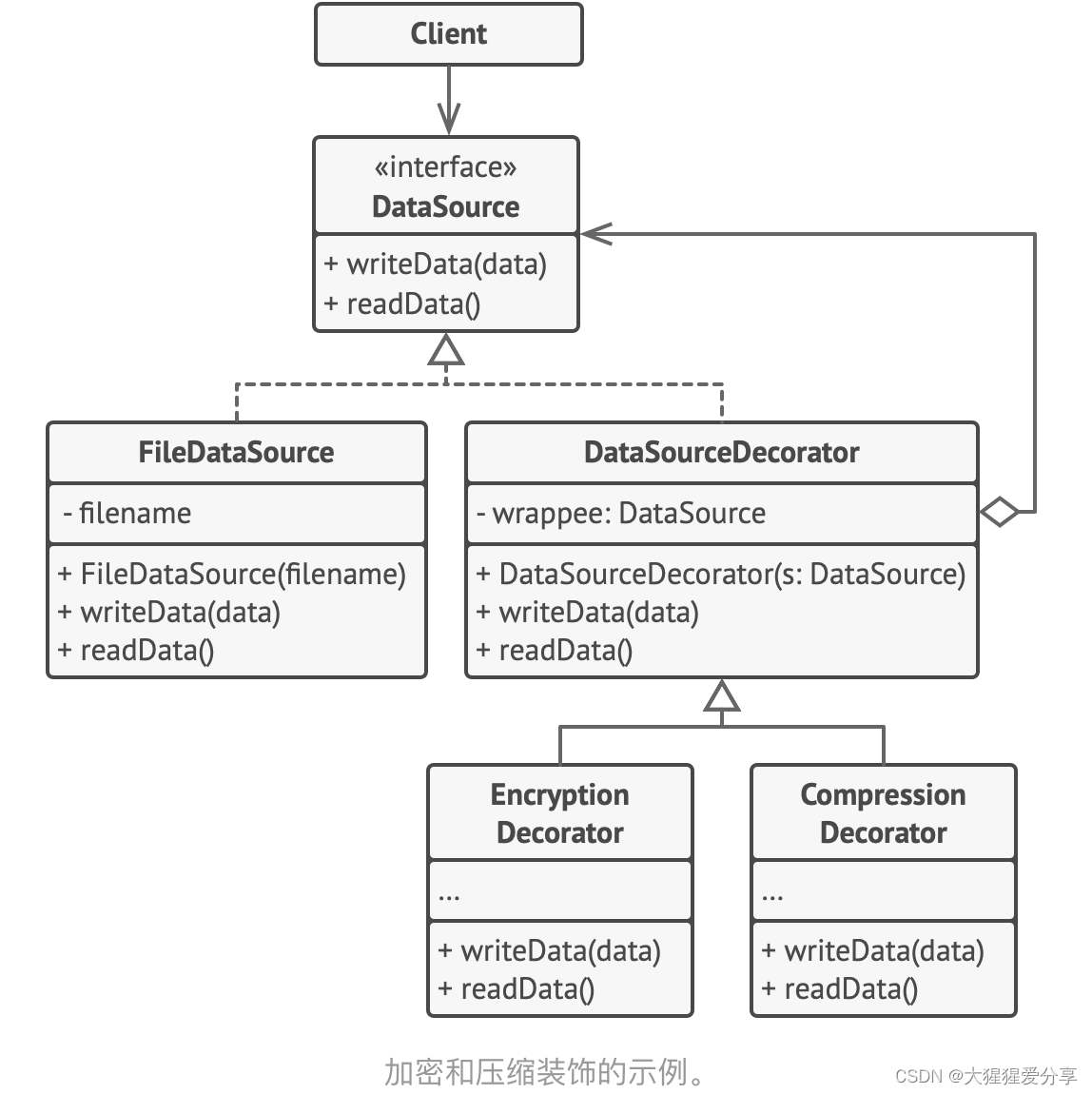
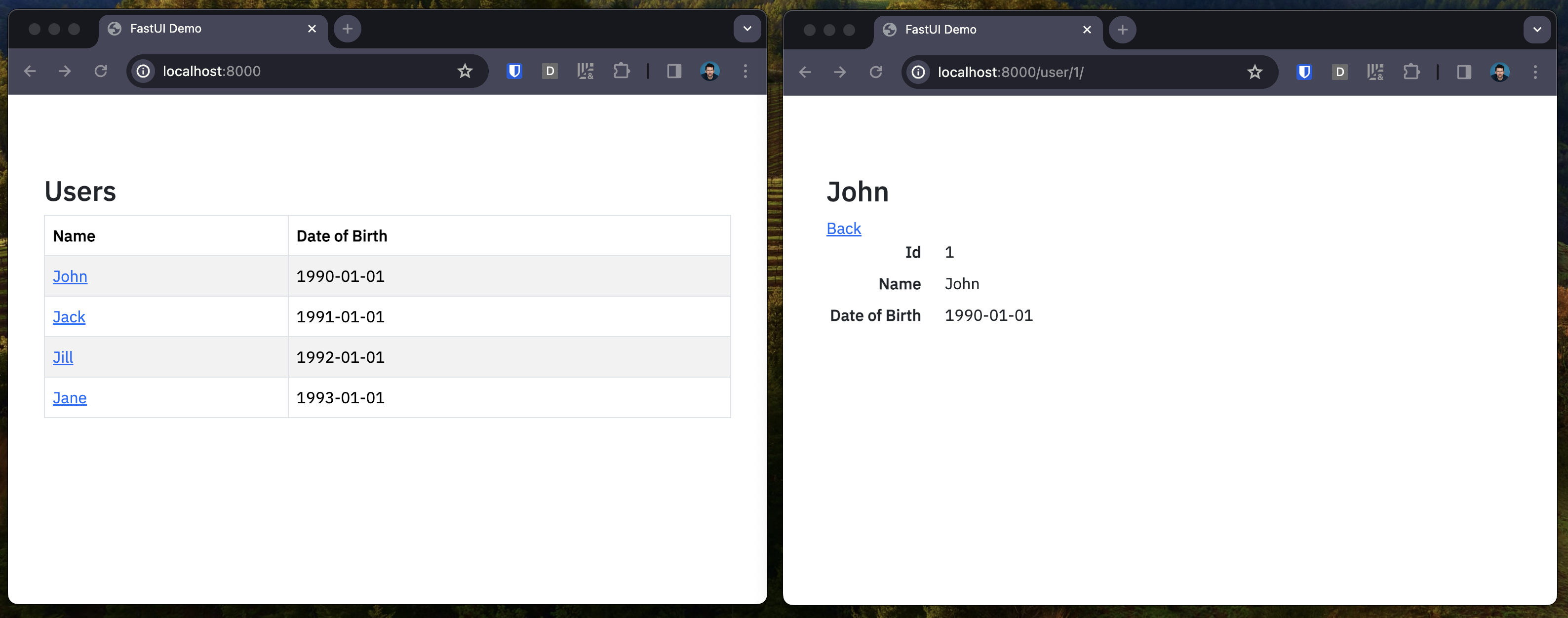
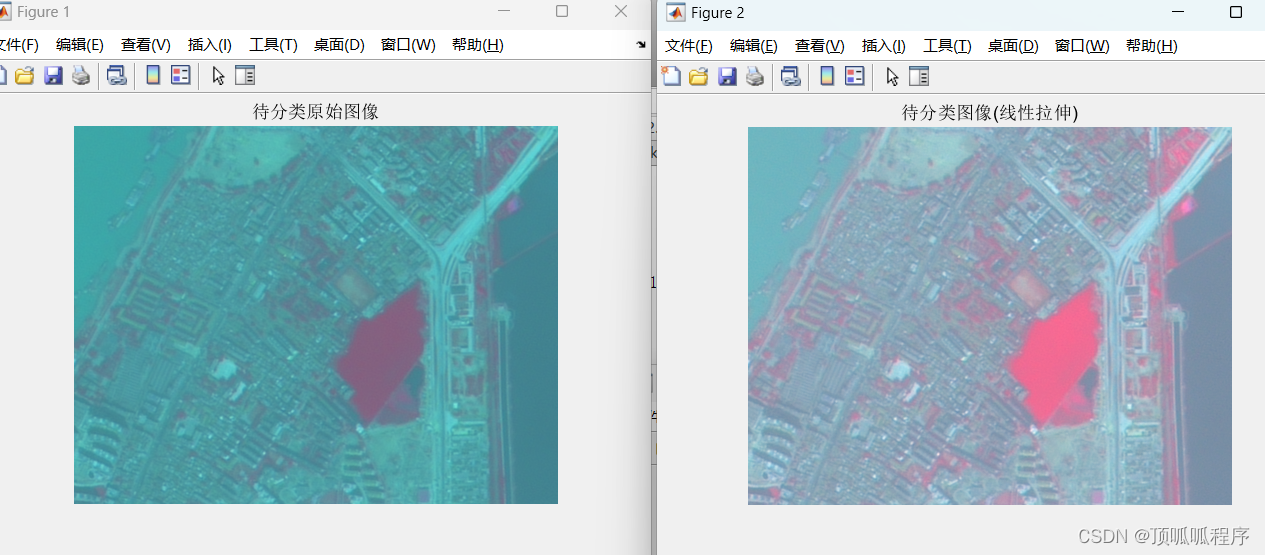
![[ 云计算 | Azure 实践 ] 在 Azure 门户中创建 VM 虚拟机并进行验证](https://img-blog.csdnimg.cn/direct/7d57aff1d1214ab9b11cbbbce77d1502.png)


